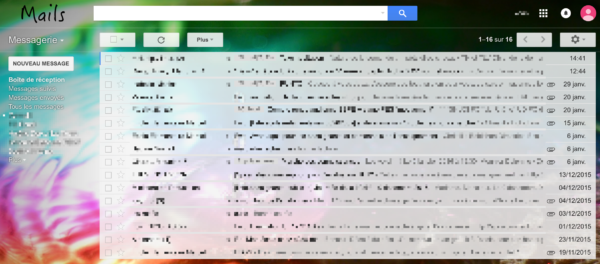Le 1er Novembre dernier, je m’interrogeais sur la solution de Google pour les pros, « Google Apps ». Je vous laisse lire l’article d’origine pour savoir de quoi ça parle dans le détail, mais pour faire court, il s’agit d’un Google sans suivi, traçage, lecture et revente de données, etc (mais payant).
Je vous explique brièvement mon contexte. J’ai besoin d’une solution mail pérenne, avec une gestion efficace des spams (lire ça, ça ou encore ça). Quand je reçois un mail, je veux que ça soit un mail important. Tout le reste va dans le spam, que je consulte aussi régulièrement, mais qui ne fait pas d’alerte. Je reçois, vis à vis du travail et en perso, environ 40 mails par jour. Sur ces 40, je vais peut être en garder 3 ou 4, mais j’ai besoin qu’ils soient gardés définitivement. Et c’est peut être bête, mais mon serveur (qu’il soit dédié ou mutualisé), ça ne me rassure pas. Des hébergeurs ont vu des pertes de données, une fausse manip arrive facilement. Non, je ne suis pas rassuré. Je veux recevoir mes mails sur mon téléphone de la même manière que sur mon ordinateur. La gestion des spams, du tri (ou règles), des contacts, doit donc être effectuée côté serveur.
Google, avec Gmail, est parfait pour tout cela. Seulement, hors de question d’avoir mes mails sur Gmail. J’ai donc testé depuis 3 mois la solution Google Apps, et voici mon retour.
Il faut savoir que Google Apps permet d’accéder à tous les services Google, mais seuls certains sont concernés par le respect des données : leur client mail (que je n’appelle volontairement pas Gmail, voir plus bas), Drive (stockage de données façon Dropbox), les contacts et les calendriers, et le chat Hangout. Le reste, comme les photos, sont lus et analysés de la même manière, tout comme vos recherches Google.
À la création du compte (4€/mois), vous serez guidé pour modifier vos DNS de votre domaine pour que les mails arrivent directement sur leurs serveurs. Ces étapes sont simples à mettre en place. C’est vraiment bien expliqué, et on peut même vous appeler gratuitement pour vous aider à le faire. Ce premier compte créé sera le compte « administrateur ». Vous disposerez d’une interface de gestion très très complète, où vous pourrez faire tout ce qui vous passe par la tête. Vous pourrez activer ou bloquer une fonctionnalité Google. Dans le désordre total : vous pourrez gérer DKIM, vous pourrez créer une url perso pour accéder à votre « Gmail » (du genre mail.matronix.fr par exemple), activer ou désactiver des fonctionnalités des services, y’a des km de réglages. C’est méga complet, vous pouvez vous créer votre Google à vous. Vous pouvez remplacer le logo « Google » par celui de votre choix, Gmail ne s’appelle pas « Gmail » mais « Messagerie »
Ensuite, dans le cPanel de mon hébergement, ainsi qu’en créant des règles dans les boites mails professionnelles, je redirige chaque nouveau mail sur cette boite mail « Google Apps ». Dans les paramètres de ce dernier, je crée autant d’alias que de boite mail, en configurant correctement le serveur SMTP pour que mes mails soient envoyés par le bon serveur.
Je recommande évidemment cette solution, elle fonctionne parfaitement bien, elle me fait gagner énormément de temps, et je me sens en sécurité. 4€ est un peu cher, mais pour des mails de boulot QUE JE NE PEUX ME PERMETTRE DE PERDRE je pense que ça vaut le coup. Pour des mails uniquement perso, que l’on peut consulter une fois par jour, je pense que je resterais sur une solution classique de type Roundcube.
~~~ Bonus : Comment chiffrer ses mails avec cette solution ? ~~~
Parce que chiffrer ses mails est important.
Hé bien, j’ai envie de dire, comme avant. Thunderbird pour Windows/Linux (par contre il lui faut l’armée de plugins qui vont bien, ne serait-ce pour avoir les contacts en commun avec Google), et Mail ou AirMail 2 sous OS X, qui sont plus simples et beaux que Thunderbird. Attention à Mail : on ne peut pas relier à un alias un SMTP, dans ce cas là utilisez AirMail 2.
 Matronix.fr Le blog d'un prof de primaire
Matronix.fr Le blog d'un prof de primaire